Rimuovi rapidamente tutte le interruzioni di sezione dal documento in Word
Kutools for Word
Quando si inseriscono intestazioni e piè di pagina diversi, o si impostano diverse orientazioni delle pagine per un documento lungo, l'interruzione di sezione è potente per realizzarle. Tuttavia, non c'è un modo facile per eliminare tutte le interruzioni di sezione in Word, tranne che cancellandole manualmente una per una. L'utilità Rimuovi Tutte le Interruzioni di Sezione nell'Intervallo Selezionato di Kutools for Word ti aiuterà a rimuovere tutte le interruzioni di sezione dall'intero documento o da una parte del documento in una volta sola.
Rimuovi tutte le interruzioni di sezione dall'intero documento
Rimuovi tutte le interruzioni di sezione da una parte del documento
Strumenti di produttività consigliati per Word
Kutools per Word: Integrando l'IA 🤖, oltre 100 funzionalità avanzate risparmiano il 50% del tempo dedicato alla gestione dei documenti.Download gratuito
Office Tab: Introduce le schede simili a quelle del browser in Word (e in altri strumenti Office), semplificando la navigazione tra più documenti.Download gratuito
Clicca su Kutools > Interruzioni > Rimuovi Tutte le Interruzioni di Sezione nell'Intervallo Selezionato
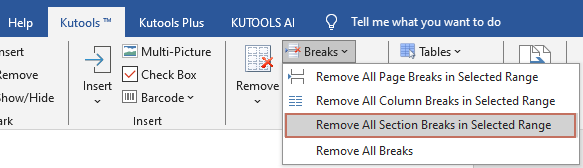
Rimuovi tutte le interruzioni di sezione dall'intero documento
Per rimuovere tutte le interruzioni di sezione dall'intero documento, procedi come segue:
Apri il documento da cui vuoi rimuovere tutte le interruzioni di sezione, quindi seleziona Kutools > Interruzioni > Rimuovi Tutte le Interruzioni di Sezione nell'Intervallo Selezionato.
Apparirà una finestra di dialogo per confermare l'operazione. Clicca su Sì per procedere.
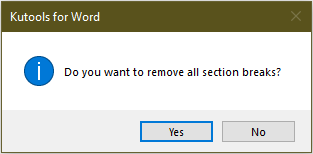
Successivamente, tutte le interruzioni di sezione verranno rimosse dall'intero documento.
 |
 |
Rimuovi tutte le interruzioni di sezione da una parte del documento
Se desideri rimuovere tutte le interruzioni di sezione da una parte del documento, seleziona prima l'intervallo, quindi applica l'utilità facendo clic su Kutools > Interruzioni > Rimuovi Tutte le Interruzioni di Sezione nell'Intervallo Selezionato.
Successivamente, tutte le interruzioni di sezione nell'intervallo selezionato verranno rimosse.
 |
 |
I migliori strumenti per la produttività in Office
Kutools per Word - Porta la tua esperienza Word a un livello superiore con oltre 100 funzioni straordinarie!
🤖 Funzionalità AI di Kutools: Assistente AI / Assistente in Tempo Reale / Super Lucida (Mantieni formato) / Super Traduci (Mantieni formato) / Redazione AI / Correzione AI...
📘 Padronanza del documento: Dividi le pagine / Unisci Documenti / Esporta selezione in vari formati (PDF/TXT/DOC/HTML...) / Converti in batch in PDF...
✏ Modifica dei contenuti: Trova e sostituisci in batch su più file / Ridimensiona tutte le immagini / Trasponi le righe e le colonne delle tabelle / Converti Tabella in Testo...
🧹 Pulizia senza sforzo: Elimina rapidamente Spazi Extra / Interruzioni di sezione / Caselle di testo / Collegamenti ipertestuali / Per altri strumenti di rimozione, consulta il gruppo Rimuovi...
➕ Inserimenti creativi: Inserisci separatori delle migliaia / Caselle di Controllo / Pulsanti di Opzione / Codice QR / Codice a Barre / Più immagini / Scopri altro nel gruppo Inserisci...
🔍 Selezioni precise: Individua pagine specifiche / Tabelle / Forme / Paragrafi di Intestazione / Migliora la navigazione con altre funzioni di Seleziona...
⭐ Miglioramenti avanzati: Vai a qualsiasi posizione / Inserimento automatico di testo ripetitivo / Passa da una finestra di documento all'altra /11 strumenti di conversione...

I migliori strumenti per la produttività in Office
Kutools per Word - 100+ Strumenti per Word
- 🤖 Funzionalità AI di Kutools: Assistente AI / Assistente in Tempo Reale / Super Lucida / Super Traduci / Redazione AI / Correzione AI
- 📘 Padronanza del documento: Dividi le pagine / Unisci Documenti / Converti in batch in PDF
- ✏ Modifica dei contenuti: Trova e sostituisci in batch / Ridimensiona tutte le immagini
- 🧹 Pulizia senza sforzo: Rimuovi Spazi Extra / Rimuovi Interruzioni di sezione
- ➕ Inserimenti creativi: Inserisci separatori delle migliaia / Inserisci Caselle di Controllo / Crea Codici QR